Kui Windows Search ilmub muude tegevustega tegelemise ajal juhuslikult, on võimalik, et põhjuseks võivad olla puuteklahvistiku sätted. Proovige selles artiklis toodud lahendusi.
Märkus.: Kas proovisid faili salvestada või midagi sarnast? Windowsi logoga klahv + S käivitab Windowsi otsingu ja see võib olla põhjus, miks te juhuslikult seda välja näete.
Kolme sõrmega käivitamise keelamine
Võimalik, et puuteplaadi sätted põhjustavad Windowsi otsingu käivitamist, kui te seda ei soovi. Kui puudutate (või klõpsate) puuteplaati kolme või nelja sõrmega, käivitatakse Windowsi otsing. Kui see säte on teie jaoks liiga tundlik või te ei soovi sellist käitumist, saate sätte keelata.
Selleks valige esmalt Start > Sätted > Seadmed > Puuteplaat.
See, mida edasi teete, sõltub sellest, mida puuteplaadi sätete lehe ülaosas näete.
Kui kuvatakse puuteplaadi sätete lehe ülaosas teie arvutil täppispuuteplaat
-
Liikuge kerides alla kolme sõrmega žestideni
-
Valige jaotises Puudutamisedsuvand Käivita Windowsi otsing väärtuseks Mitte midagi (või soovi korral muu suvand).
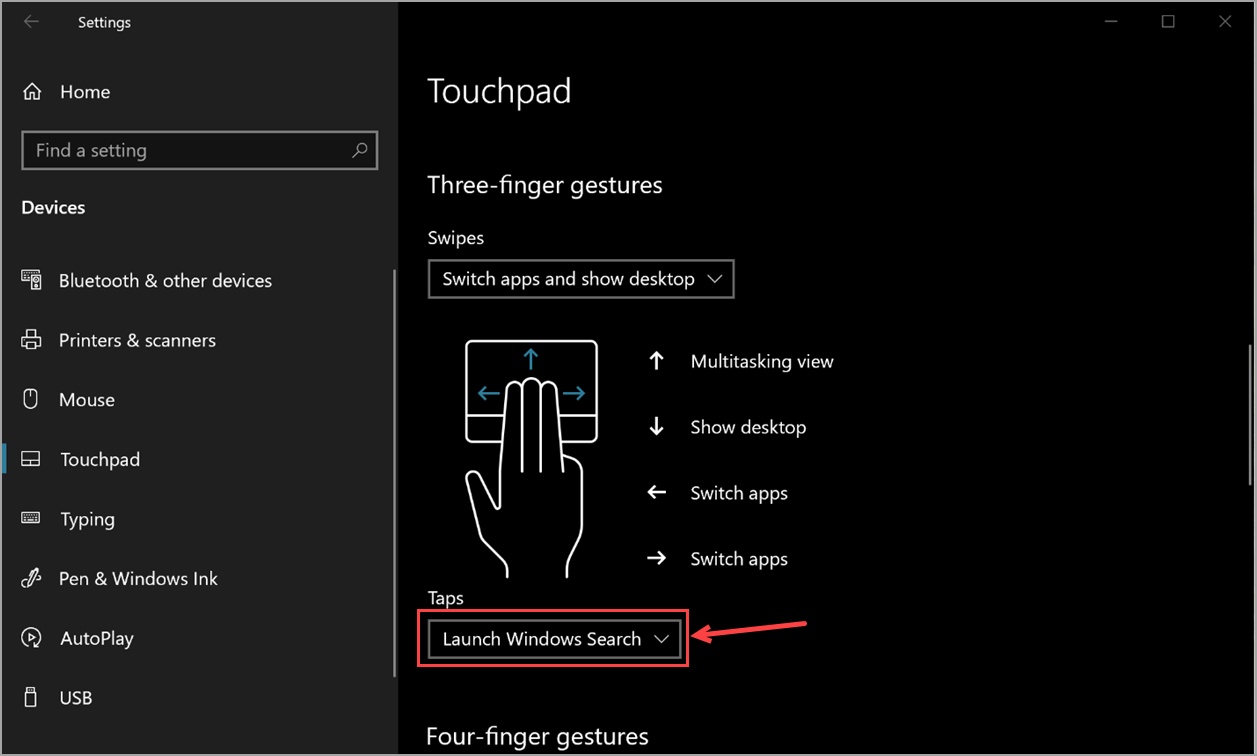
Kui te ei näe, et teie arvutil on täppispuuteplaat
Võimalik, et teie puuteplaadil võib olla oma tarkvara, mis kontrollib selle täiustatud funktsioone. Tootjatel on erinevad draiverid, kuid pääsete nendele sätetele juurde enamasti samamoodi, seega proovige järgmist.
-
Valige jaotises Seotud sättednupp Lisasätted.
-
Võimalik, et peate otsima sakk, mis viitab teie puuteplaadile, ja/või valima puuteplaadi tarkvara käivitamiseks lingi.
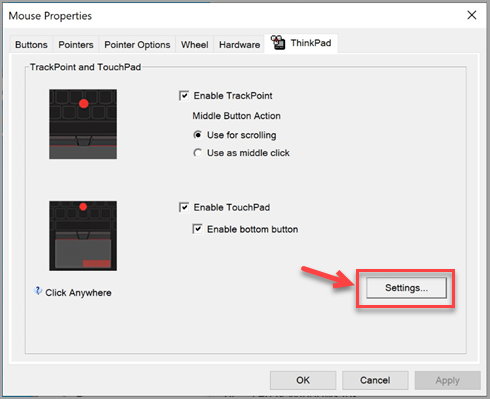
-
Otsige puuteplaadi tarkvarast jaotist või saki nimega Click or Touchpad Gestures (Klõpsamis- või puuteplaadiliigutused) või midagi sellist, otsige üles kolme sõrmega puudutamissäte ja keelake see.
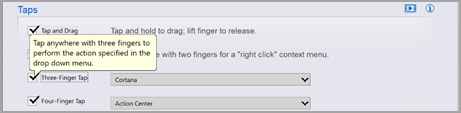
-
Kui ülaltoodud säte ei aita teil seda sätet kasutada, peate abi saamiseks võib-olla pöörduma oma riistvara tootja poole.










